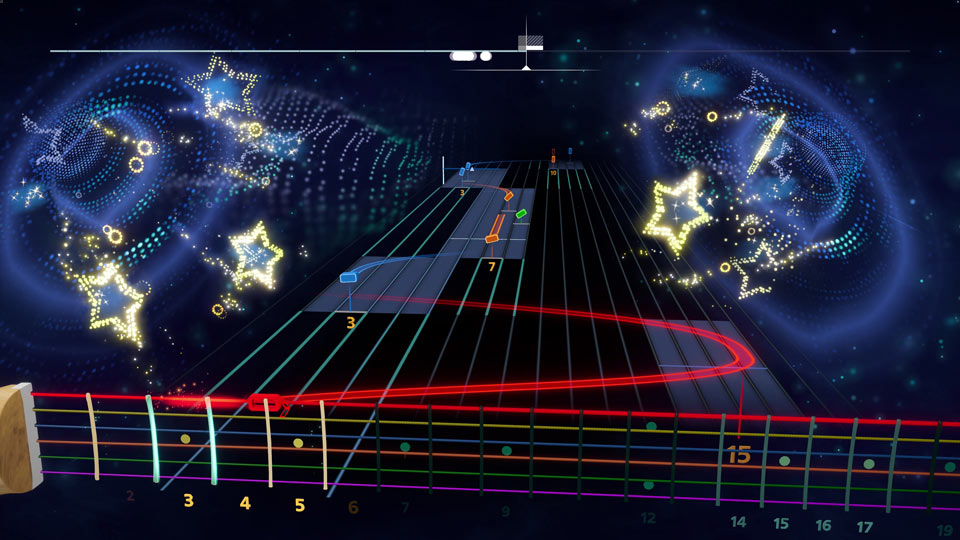¿Tienes problemas de latencia? Sigue la guía a continuación para una guía de configuración óptima y consejos generales para PlayStation y Xbox.
PARA PLAYSTATION 4
CONFIGURACIÓN ÓPTIMA
Lo siguiente, envía la salida de audio por separado, no a través del televisor HD.
![[RS] ps4 one setup diagram](http://images.contentful.com/p0f8o8d25gmk/7yNmOmbcjTDCCIgsXqukBT/a86d4ca2e381311786a15add02a7af9d/ps_one_setup_diagram.jpg)
CABLE HDMI + AUDIO ÓPTICO A AUDIO EXTERNO
- Un cable HDMI junto con un cable de audio óptico: el audio óptico lleva el audio a un sistema de audio externo (receptor de sistema de sonido, audífonos, bocinas de computadora, etc.) por separado, mientras que el cable HDMI lleva el video directamente al televisor HD.
- Es importante evitar reproducir la señal de audio a través del televisor HD.
ATENCIÓN: Usa el audio óptico para conectar tu PlayStation®4 directamente a un sistema de sonido aparte.
PARA XBOX ONE
CONFIGURACIÓN ÓPTIMA
Lo siguiente, envía la salida de audio por separado, no a través del televisor HD.
![[RS] xbox one setup diagram](http://images.contentful.com/p0f8o8d25gmk/6a3nvQGmDqfpYZjMNYzvbj/da2ce4d25dd8d8c1256af72dc1427f8f/xbox_one_setup_diagram.jpg)
CABLE HDMI + AUDIO ÓPTICO A AUDIO EXTERNO
- Un cable HDMI junto con un cable de audio óptico: el audio óptico lleva el audio a un sistema de audio externo (receptor de sistema de sonido, audífonos, bocinas de computadora, etc.) por separado, mientras que el cable HDMI lleva el video directamente al televisor HD.
- Es importante evitar reproducir la señal de audio a través del televisor HD.
ATENCIÓN: Usa el audio óptico para conectar tu Xbox One directamente a un sistema de sonido aparte.
CONSEJOS GENERALES
Sea cual sea tu configuración, estos consejos rápidos te ayudarán a optimizar el programa.
- Asegúrate de que la configuración de tu sistema coincida con la resolución nativa de tu televisor de alta definición (HDTV): 1080p, 720p, etc.
- Si el HDTV tiene un modo para PC o juegos, actívalo. Para obtener más información al respecto, consulta el manual del HDTV.
- Si el HDTV no tiene un modo para PC o juegos, ingresa en el menú de opciones del televisor y desactiva la interpolación y todos los efectos de procesamiento.
NOTA SOBRE HDMI: No recomendamos usar solo un conector HDMI OUT.